Mit CA ARCserve D2D können Sie nicht nur Ihre Daten schützen und wiederherstellen. Sie können darüber hinaus die Anwendung Microsoft SQL Server abrufen, für deren Ausführung die wiederhergestellten Daten benötigt werden. Die Wiederherstellung des Microsoft SQL Server kann nur über die Option "Wiederherstellung nach Wiederherstellungspunkten" durchgeführt werden.
|
|
|
|
CA Support: |
|
|
YouTube: |
|
Wiederherstellen von Microsoft SQL Server-Anwendungen
Ein Dialogfeld zur Auswahl der Wiederherstellungsmethoden wird geöffnet.
Das Dialogfeld "Wiederherstellungspunkte durchsuchen" wird angezeigt.
Um anzuzeigen, dass die Datenbank zur Wiederherstellung ausgewählt wurde, wird das entsprechende Markierungskästchen grün aufgefüllt. Sie können eine einzelne oder mehrere wiederherzustellende Datenbanken auswählen.
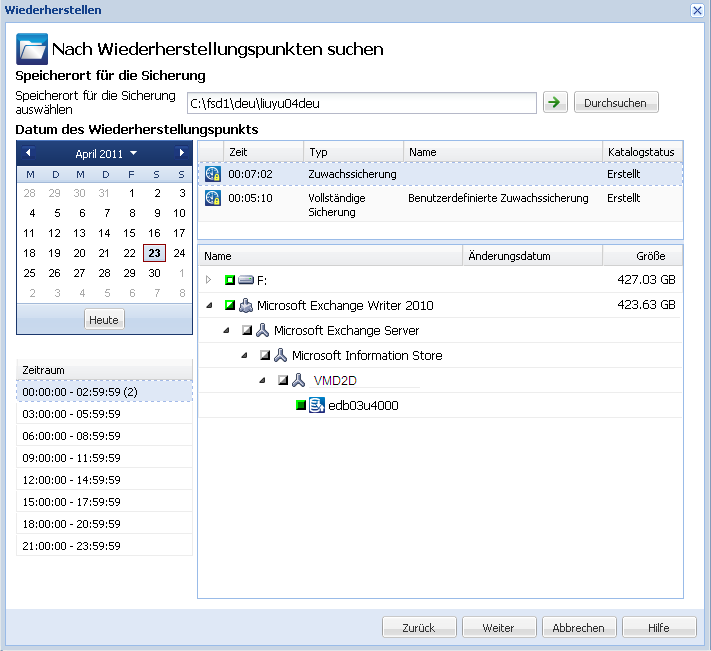
Das Dialogfeld "Wiederherstellungsoptionen" wird geöffnet.
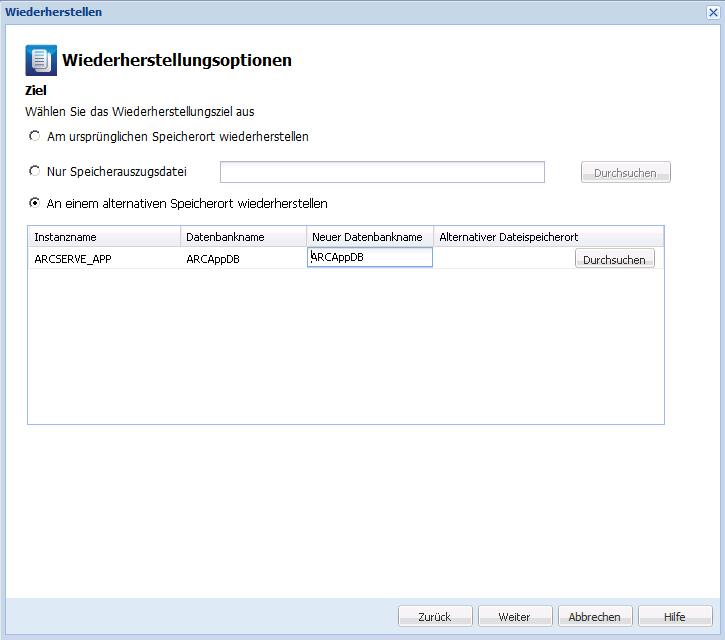
Es stehen Optionen zur Wiederherstellung am ursprünglichen Speicherort, zur ausschließlichen Wiederherstellung der Speicherauszugsdatei oder zur Wiederherstellung an einem alternativen Speicherort zur Verfügung.
Hinweis: Wenn eine Microsoft SQL Server 2012-Datenbank wiederhergestellt wird, die Teil einer AlwaysOn Availability Group (AAG) ist, gibt es einige Dinge zu berücksichtigen. Weitere Informationen hierzu finden Sie in Hinweise zur Wiederherstellung von MS SQL Server 2012 AAG.
Stellt die Daten am selben Speicherort wieder her, von dem das Sicherungs-Image erstellt wurde.
Stellt nur die Speicherauszugsdatei wieder her.
Speicherauszugsdateien werden erstellt, wenn eine Anwendung abstürzt, die zusätzliche Informationen (mit Zeitstempel) enthält, die für die Fehlerbehebung verwendet werden können.
Wenn diese Option ausgewählt ist, können Sie den Ordner, in dem die Speicherauszugsdatei wiederhergestellt wird, festlegen oder das System danach durchsuchen.
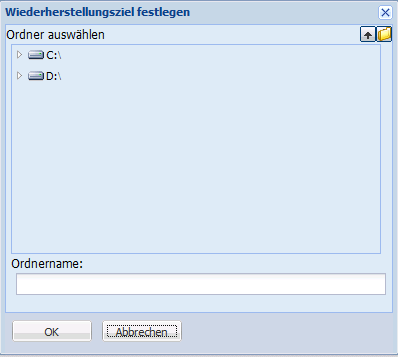
Stellt an einem alternativen Speicherort wieder her (nicht am ursprünglichen Speicherort).

Da Sicherungen in Netzwerkspeicherort kopiert werden können, können Sie von mehreren SQL Server-Instanzen verwendet werden. Ausgehend von der Instanzenebene können gleichzeitig mehrere Datenbanken wiederhergestellt werden. Sie können aus dieser Liste die Datenbankinstanz auswählen und einen neuen Datenbanknamen sowie einen alternativen Speicherort für ihre Wiederherstellung angeben. Zusätzlich können Sie das System nach dem alternativen Speicherort für die Wiederherstellung durchsuchen.
Das Wiederherstellen von Microsoft SQL Server-Anwendungen an einem alternativen Speicherort unterliegt bestimmten Beschränkungen, die Sie berücksichtigen sollten. Weitere Informationen hierzu finden Sie im Abschnitt Hinweise zur Wiederherstellung von Microsoft SQL Server an einem alternativen Speicherort.
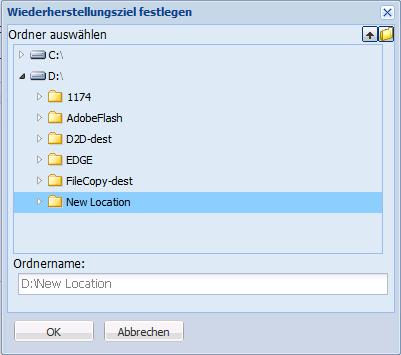
Das Dialogfeld "Wiederherstellungs-Übersicht" wird geöffnet.
| Copyright © 2012 CA. Alle Rechte vorbehalten. |
|